注册多台设备
如果你有多台测试设备,可以创建一个包含相关设备名称、设备 ID 和平台的文件,然后将整个文件上传到你的开发者账户。你的开发者账户支持以下两种文件格式:文件扩展名为 .deviceids 的属性列表文件和纯文本文件。你选取的文件格式取决于你是否能访问要注册的设备。
所需职能:账户持有人或管理。
创建属性列表设备文件
如果你能访问测试设备,可以使用 Apple Configurator 2 来创建包含所有设备名称和设备 ID 的属性列表文件。从 Mac App Store 下载 Apple Configurator 2。
-
在 Apple Configurator 2 中,选取“Actions”(操作)>“Export”(导出)>“Info”(信息)。
-
选择“List of Device Identifiers for Developer Portal”(用于开发者门户的设备标识符列表),然后点按“Export”(导出)。
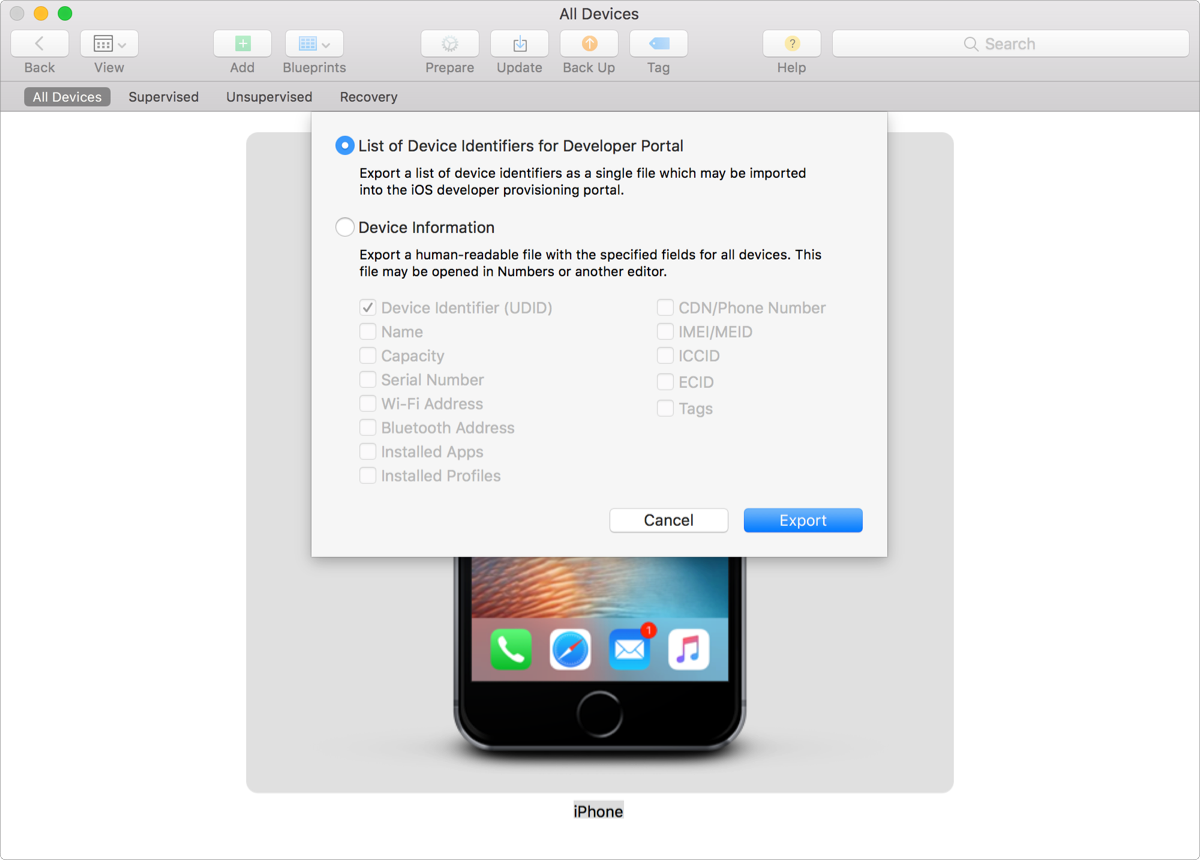
-
选取文件名称和位置,然后点按“Save”(存储)。
这个文件的扩展名是
.deviceids。
创建纯文本设备文件
如果你无法访问测试设备,可以创建一个 .txt 文件,其中包含你使用另一种方法收集的设备名称和设备 ID。
创建以制表符分隔的文件,每行输入一个设备 ID、一个设备名称和一个平台名称。你可以将第一行用作标题,因为这一行在解析时会被忽略。
上传设备文件
-
在“证书、标识符和描述文件” 中,点按边栏中的“Devices”(设备),然后点按左上方的添加按钮 (+)。
-
在“Register multiple devices”(注册多台设备) 下面,点按“Choose File”(选取文件)。
-
选择要上传的文件,然后点按“Choose”(选取)。选择你之前创建的 .deviceids 或 .txt 文件。
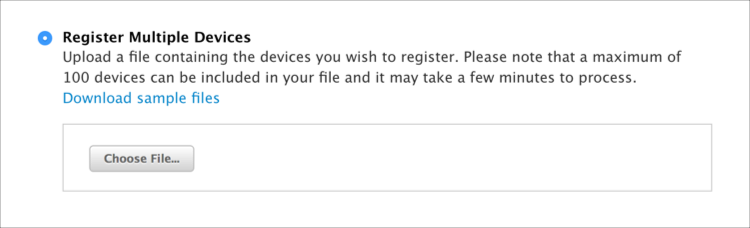
-
点按“Continue”(继续)。
-
检查注册信息,然后点按“Submit”(提交)。